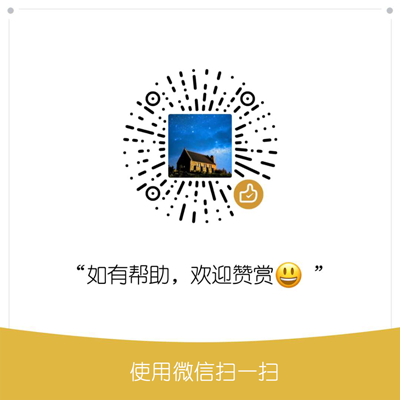不用USB,通過adb無線偵錯安卓手機頁面
以前真機偵錯手機頁面,都是使用傳輸線連線手機和電腦,近日身邊沒有USB傳輸線,折騰了下如何不依賴傳輸線只用無線偵錯手機頁面,教學如下。
本教學適用於安卓11以及以上版本。否則應該使用USB傳輸線連線。
一、安裝adb工具
下載地址:https://developer.android.com/studio/releases/platform-tools?hl=zh-cn
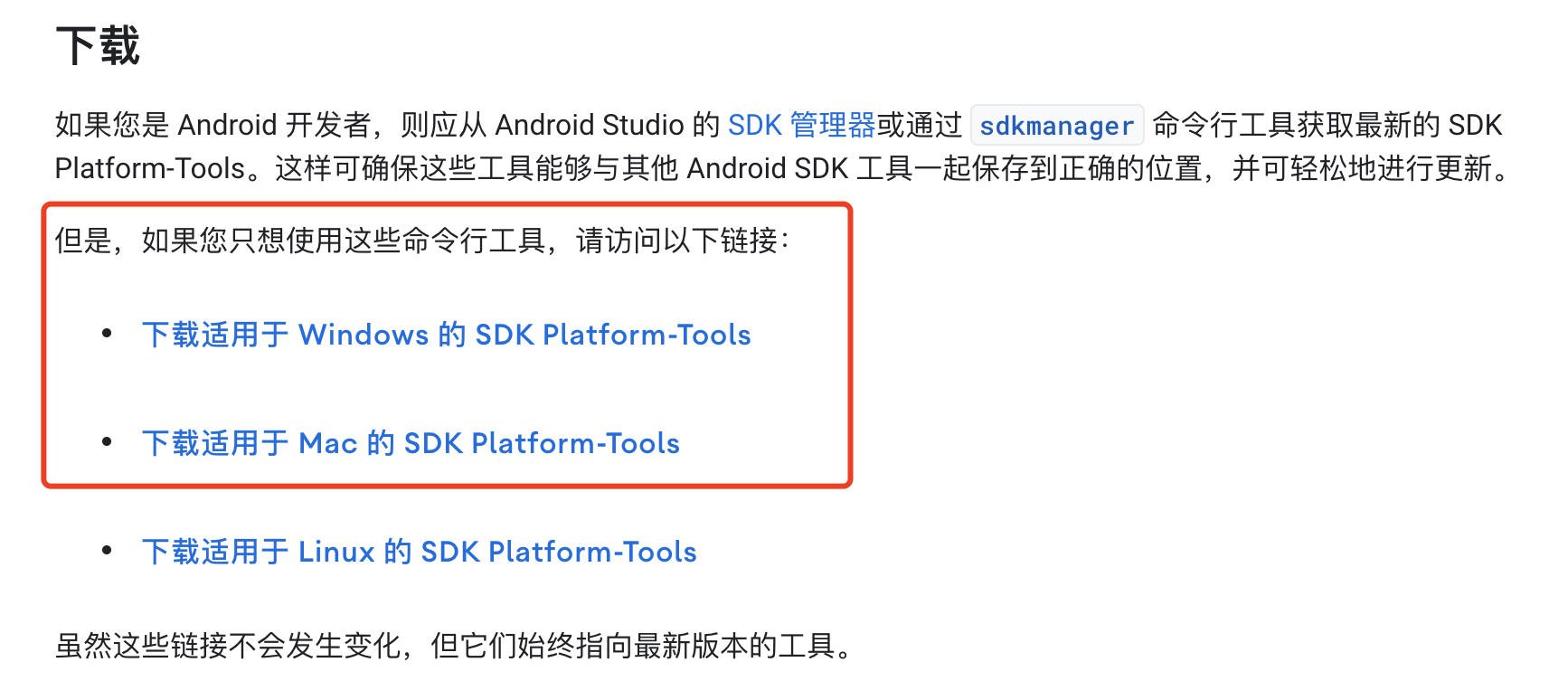
二、設定環境變數
下載完畢後,需設定環境變數,以mac為例。Windows類似。
mac:
1.新建組態檔:進入 /Users/使用者名稱 ,建立.bash_profile檔案: 可使用命令touch .bash_profile或在資料夾手動建立。
【如: /Users/使用者名稱 下已有.bash_profile檔案則無需建立,直接進入第2步】
2.編輯組態檔:
開啟組態檔:可使用命令open .bash_profile 開啟上一步建立的檔案。或直接右鍵用文字編輯器開啟此檔案。
加入一條環境變數設定:(此處PATH路徑為下載檔案的存放路徑,下圖中,檔案存放在/Users/使用者名稱/platform-tools)

儲存並關閉視窗。
3.輸入命令:source .bash_profile 重新整理設定
4.測試下:在命令列輸入adb,不再出現無此命令的提示。

三、手機設定
1.開啟手機的開發者選項
不同手機操作不同,小米手機為:設定-我的裝置-全部引數-點選多次「MIUI版本」,直到提示我們已開啟開發者選項。
其他手機大同小異,自行探索即可。
2.在開發者選項裡
①開啟USB偵錯
②開啟「無線偵錯」功能,點選「使用配對碼配對裝置」
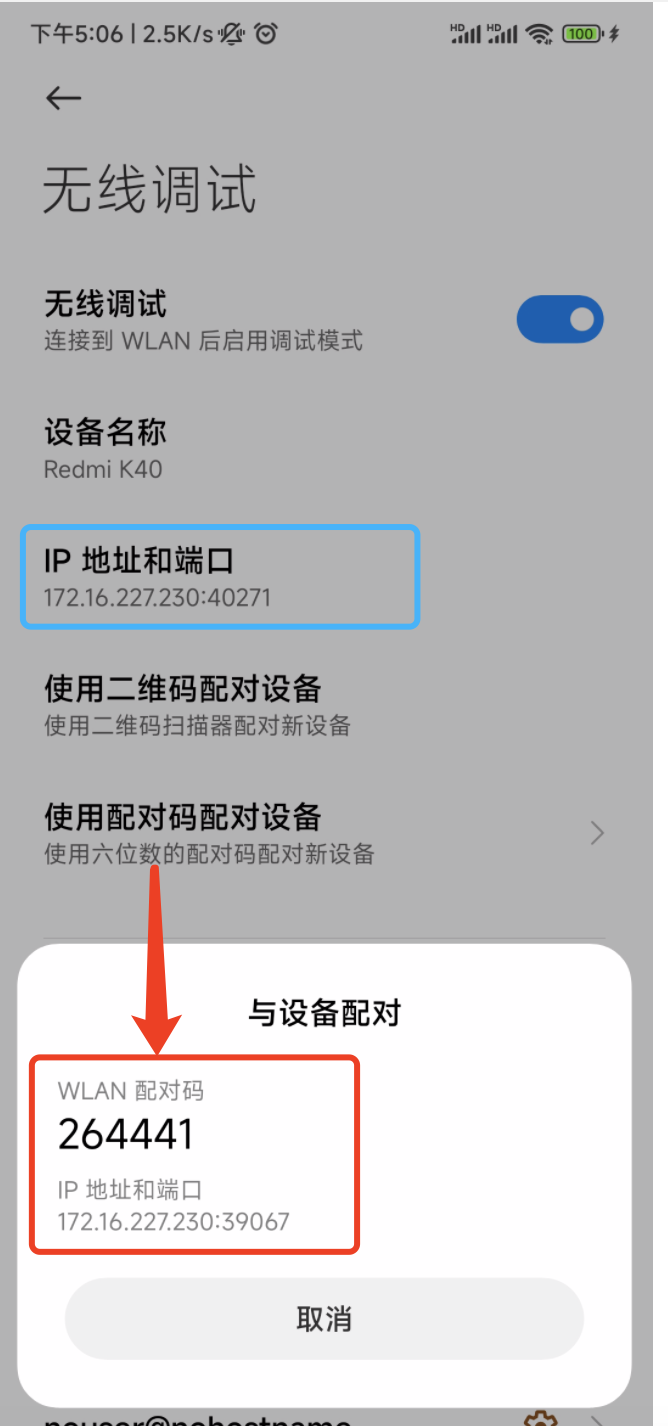
3.在電腦執行命令adb pair 手機IP:埠 (上圖紅色區域資訊)進入下一步,輸入手機上顯示的配對碼,電腦端顯示配對成功(successfully paired to XX)

4.配對成功後連線手機:adb connect 手機IP:埠 (上上圖藍色區域資訊)

四、偵錯頁面
1.開啟chrome或edge瀏覽器,位址列輸入:chrome://inspect/#devices 或 edge://inspect/#devices
2.手機瀏覽器開啟一個網頁或開啟APP中內嵌頁面,如下圖。
備註:不是所有瀏覽器和APP都支援偵錯。一般手機自帶瀏覽器都支援偵錯
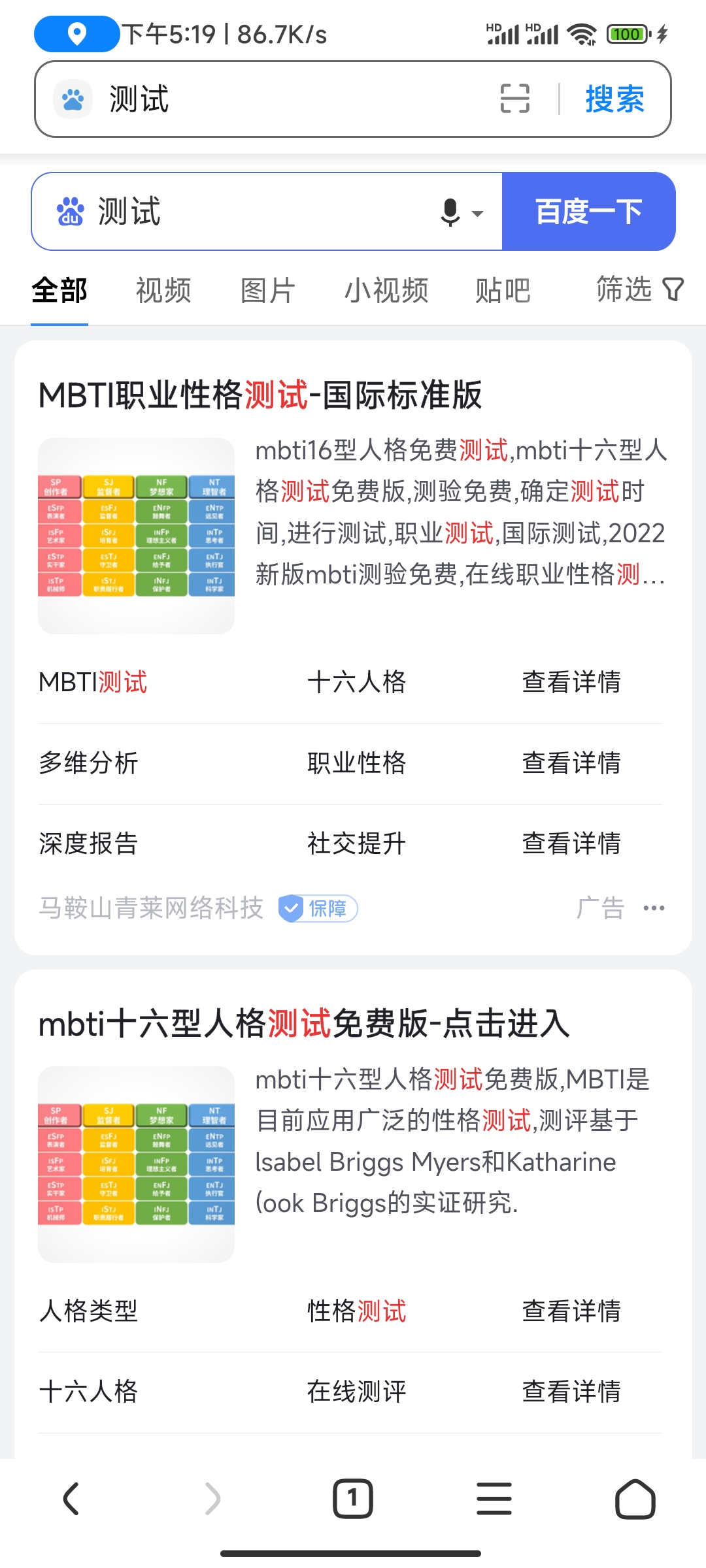
稍等半分鐘左右,可看到一條網頁資訊:
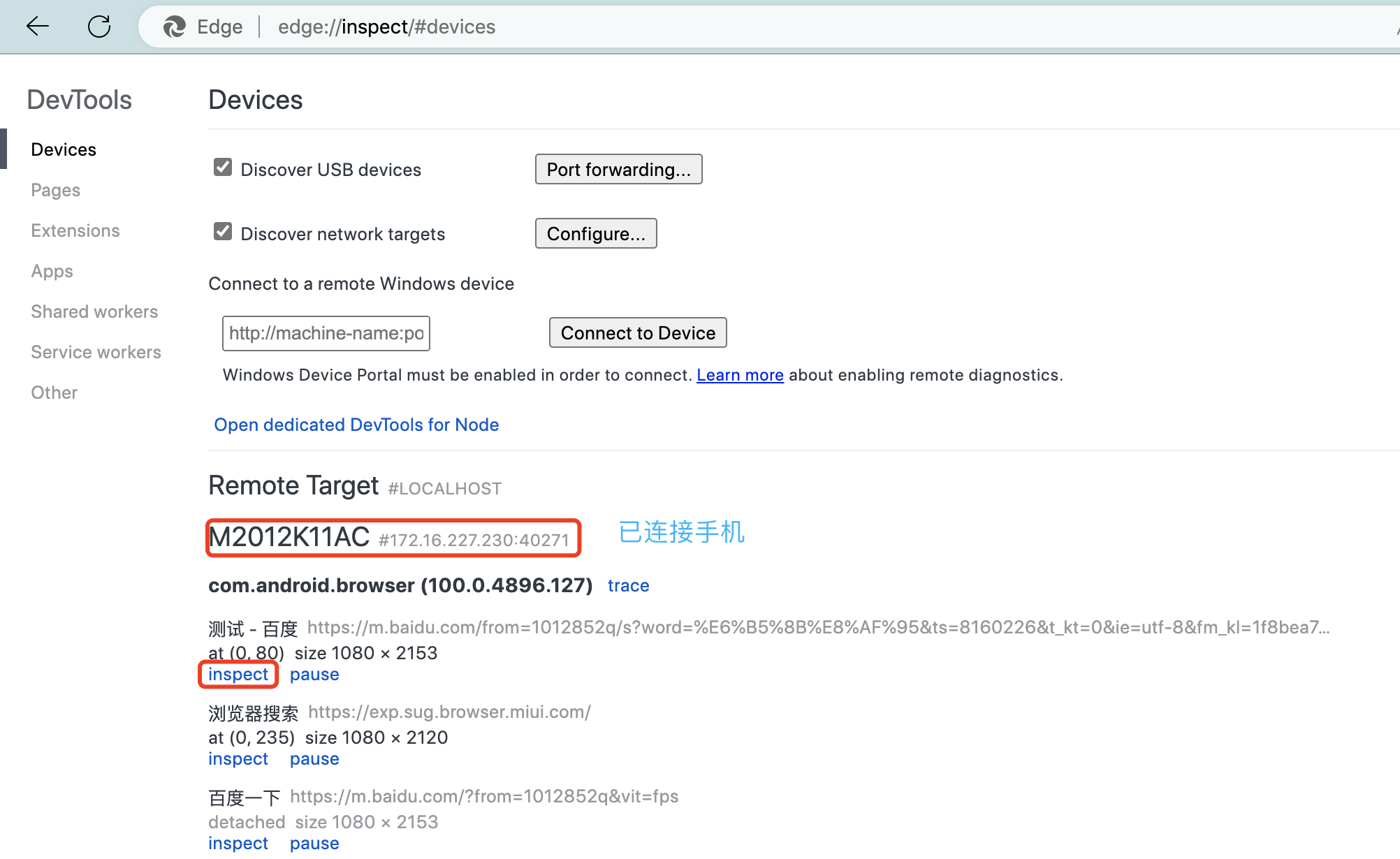
3,點選上圖中inspect進入偵錯頁面:
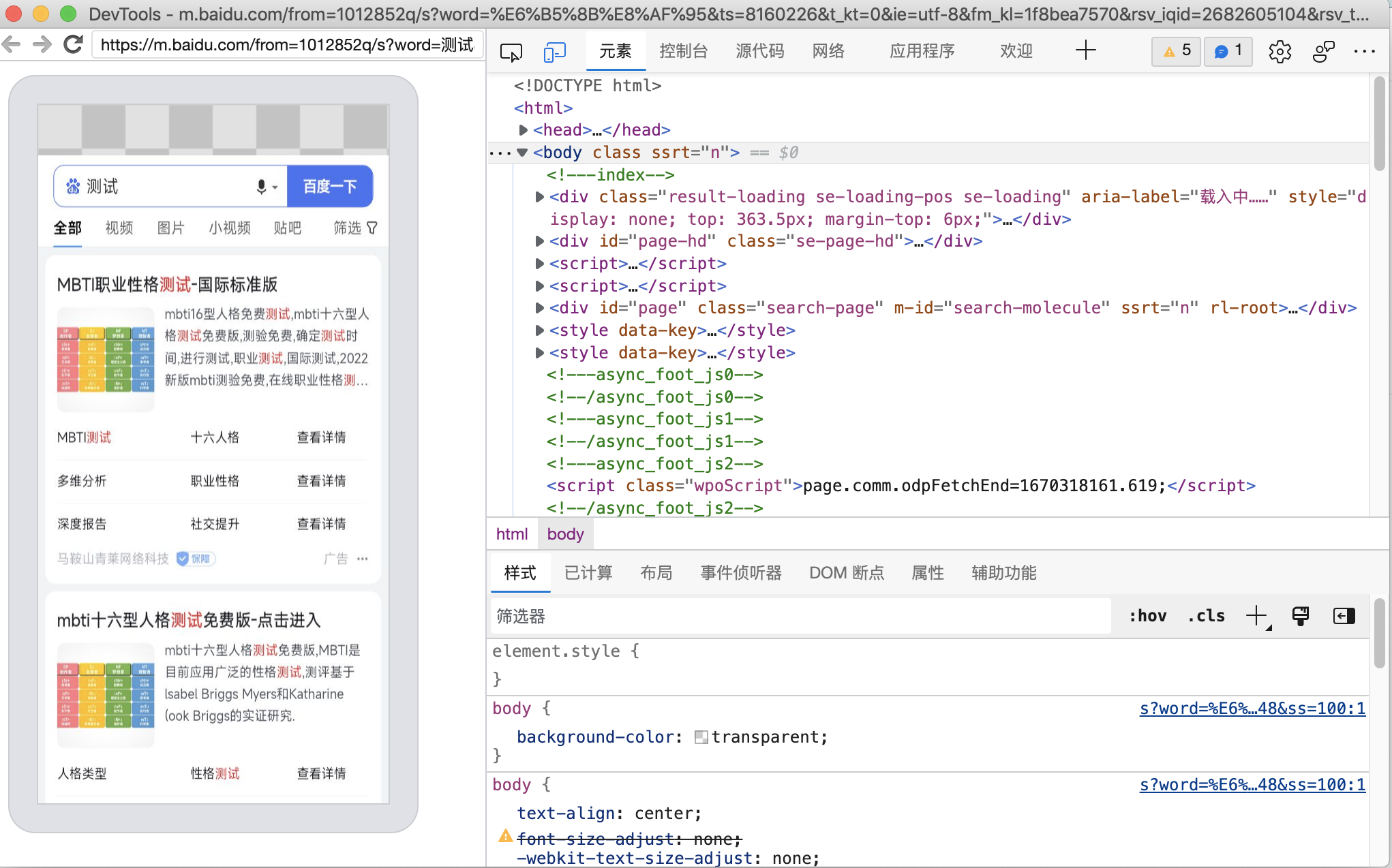
可以看到此頁面與手機內開啟的頁面完全一樣。可以盡情偵錯了。
如上圖為空白或有其他HTTP報錯,可連下代理,確保電腦可以存取Google。
下次連線時只需再執行「adb connect 手機IP:埠」即可。